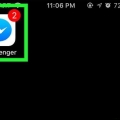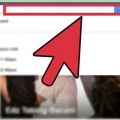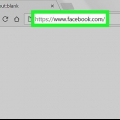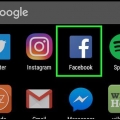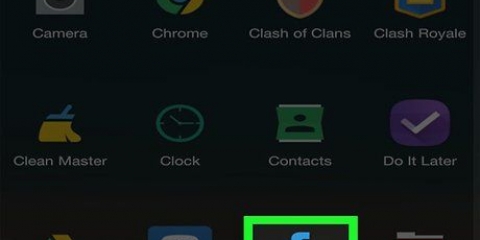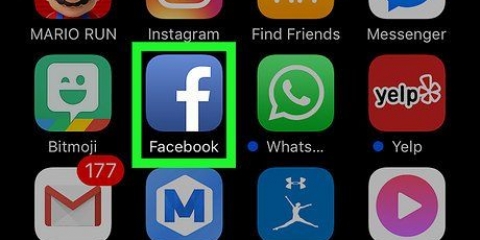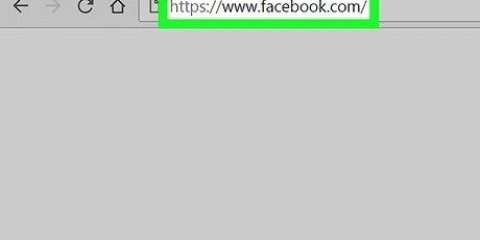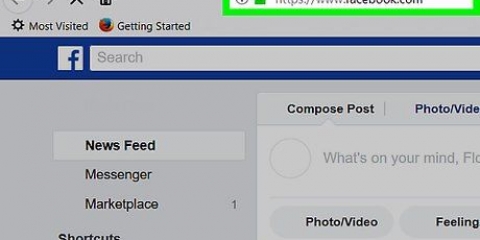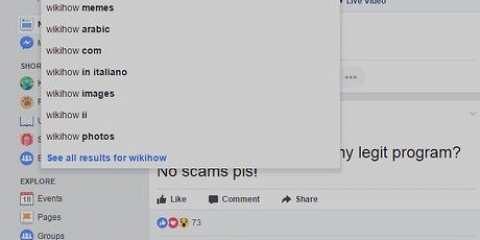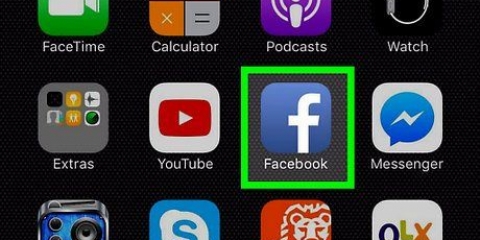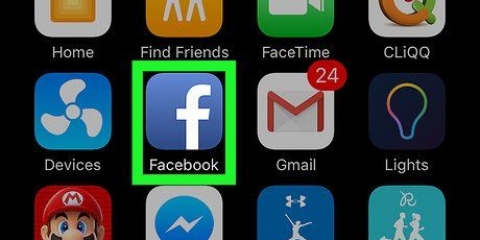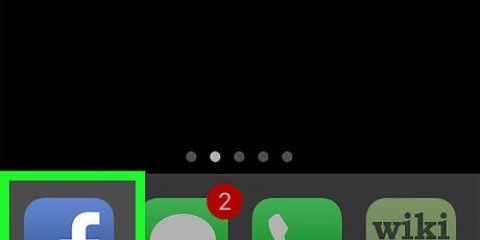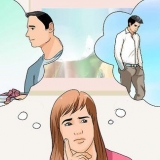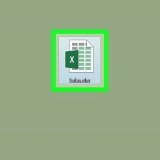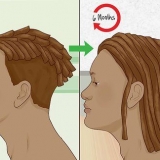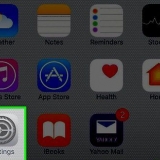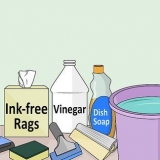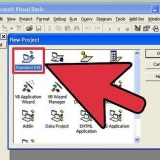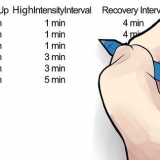"Entreprise" - Tapez le nom de l`entreprise pour laquelle vous travaillez, puis cliquez sur une entreprise correspondante dans le menu déroulant. Si vous souhaitez ajouter votre propre entreprise, cliquez sur `Créer [entreprise]` en bas du menu déroulant. `Emploi` - Entrez le nom de votre poste. `Ville/Village` - Entrez la ville ou le village où vous travaillez. « Description » – Vous pouvez éventuellement ajouter une brève description de votre travail ici. `Période` - Sélectionnez une date de début. Vous pouvez également cocher la case « Je travaille actuellement ici » pour ajouter une date à laquelle vous avez quitté cet emploi.

Si vous n`êtes pas connecté, veuillez saisir votre adresse e-mail (ou numéro de téléphone) et votre mot de passe en haut à droite de la page pour vous connecter. 





`Où avez-vous travaillé?’ – Saisissez le nom de l’entreprise. Pour saisir une entreprise existante, saisissez le nom de l`entreprise et appuyez sur la page de l`entreprise dans le menu déroulant qui apparaît. « Emploi » : saisissez le nom de votre poste (par ex. `Réalisateur`). « Ville/Village » - Entrez la ville ou la ville de l`entreprise. Cette étape est nécessaire sauf si vous cochez l`option suivante. `Ce n`est pas un lieu physique` - Cochez cette case si votre travail ne dépend pas de l`emplacement. « Description » – Vous pouvez éventuellement ajouter une brève description de votre travail ici. `Depuis` - Ajoutez la date à laquelle vous avez commencé à travailler ici. `Jusqu`à` - Entrez la date à laquelle vous avez démissionné de ce poste. « Je travaille actuellement ici » : cochez cette case si vous travaillez actuellement dans l`entreprise que vous ajoutez ; cochez la case si vous avez déjà travaillé ici.

La création d`un emploi sur Facebook peut aider Facebook à suggérer des amis qui travaillent dans la même entreprise. Si vous ne parvenez pas à mettre à jour les informations de votre emploi, essayez d`apporter des modifications dans un autre navigateur ou appareil mobile. Vous devrez peut-être également désactiver temporairement les extensions tierces exécutées dans votre navigateur.
Ajouter un emploi sur facebook
Cet article vous apprendra comment ajouter un emploi sur Facebook. Vous pouvez le faire à la fois sur la version de bureau de Facebook et sur l`application mobile.
Pas
Méthode 1 sur 2: Sur un bureau

1. Ouvrir Facebook. Aller à https://www.Facebook.com/ dans votre navigateur. Si vous êtes connecté à votre compte Facebook, cela ouvrira votre fil d`actualité Facebook.
- Si vous n`êtes pas connecté, veuillez saisir votre adresse e-mail (ou numéro de téléphone) et votre mot de passe en haut à droite de la page pour vous connecter.

2. Cliquez sur l`onglet avec votre nom. Ceci est l`onglet avec votre nom et votre photo de profil en haut à droite de la page. Cela vous amènera à votre page de profil.

3. cliquer surEditer le profil. Ce bouton se trouve à droite de votre nom et de votre photo de profil, donc en haut de la page.

4. Faites défiler vers le bas et cliquezModification des informations vous concernant. Il s`agit du bas de la page.

5. cliquer surTravail et Education. Cet onglet est sur le côté gauche de la page.

6. cliquer surAjouter un travail. Ceci est un lien sous l`en-tête `WORK` près du haut de la page.

sept. Entrez les détails de votre travail. Remplissez les champs suivants :

8. cliquer surEnregistrer les modifications. Ceci est un bouton bleu foncé près du bas de la page. Cela enregistrera les détails de votre travail et ajoutera le travail à votre profil.
Méthode 2 sur 2: sur mobile

1. Ouvrir Facebook. Appuyez sur l`icône de l`application Facebook. Celui-ci ressemble à un `f` blanc sur fond bleu. Cela ouvrira Facebook. Si vous êtes connecté à votre profil Facebook, la page avec votre fil d`actualité s`ouvrira.

2. presse??. C`est soit dans le coin inférieur droit de l`écran (iPhone) ou en haut de l`écran (Android). Un menu apparaîtra.

3. Appuyez sur votre nom en haut de l`écran. Cela ouvrira votre page de profil.

4. presseEditer le profil. C`est près du haut de la page, juste en dessous de votre nom et de votre photo de profil.

5. Faites défiler vers le bas et appuyez surModifier les détails. Cette option est près du bas de la page.

6. presse+ Ajouter un travail au bas de la section `TRAVAIL`. Selon le nombre d`emplois répertoriés ici, vous devrez peut-être faire défiler vers le bas pour trouver cette option.

sept. Entrez les détails de votre travail. Remplissez les champs suivants :

8. presseSauvegarder au bas de la page. Cela enregistre les détails de votre travail.

9. presseSAUVER. Cette option se trouve en bas de la page « Modifier le profil ». Cela ajoutera le travail à votre profil.
Des astuces
Mises en garde
- Par défaut, votre travail est affiché publiquement.
Articles sur le sujet "Ajouter un emploi sur facebook"
Оцените, пожалуйста статью
Populaire